在抖音的电商海洋里,每一位带货达人都像一位精明的掌柜,精心挑选着琳琅满目的商品,希望能找到那颗点石成金的“爆款”。然而,随着时间的推移,总会有一些商品不再适合,或者需要被替换。这时候,一个常见的问题便会浮现:“我在抖音选品广场选了很多商品,但抖音选品车的商品怎么删除掉呢?”别急,今天我们就来彻底解开这个谜团,并手把手教你如何高效管理你的带货商品列表!
第一章:概念澄清——“选品车”的真身其实是“橱窗”
首先,我们需要澄清一个概念:抖音平台并没有一个叫做“选品车”的独立功能入口。通常我们所说的“选品车”,其实是指你在“选品广场”挑选商品后,点击“添加到橱窗”的操作。这些被你选中的商品,最终会进入你的“商品橱窗”进行展示和推广。
- 选品广场: 这是一个巨大的商品池,汇集了商家发布的、供达人带货的商品。它是一个“货源地”。
- 商品橱窗: 这是你个人抖音账号内的一个专属区域,用于展示你已经选定并希望推广给粉丝的商品。它更像是你的“线上门店”或“推荐清单”。
因此,当你想要“删除选品车的商品”时,实际上是在寻找如何从你的“商品橱窗”中移除某个商品。
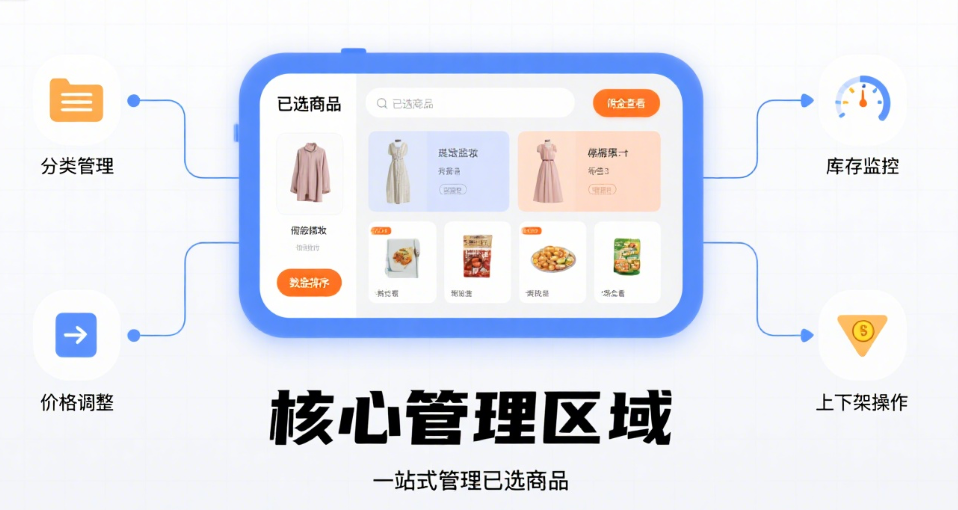
第二章:为何要“清理”橱窗?常见原因剖析
及时清理和优化你的商品橱窗,是维持带货效率和账号健康的重要一环。以下是几个常见的原因:
- 商品下架或库存不足: 商家可能已将商品下架,或商品暂时无货,继续挂载只会影响用户体验。
- 佣金比例变动: 商品佣金率下降,不再具备吸引力。
- 销售转化率低: 某个商品虽然挂载了,但粉丝购买意愿不高,长时间未出单。
- 与账号定位不符: 随着账号内容方向的调整,部分商品不再符合人设或粉丝需求。
- 商品质量或售后问题: 收到用户负面反馈,为了维护自身口碑,需要及时移除。
- 保持橱窗“新鲜度”: 定期更新和替换商品,能让你的橱窗更具活力,吸引用户持续关注。
第三章:实操指南——抖音选品车的商品怎么删除掉?(从橱窗移除)
下面,我们将手把手教你如何将不再需要的商品从你的橱窗中移除。操作过程非常简单直观。
步骤一:进入你的“商品橱窗”
- 打开抖音APP。
- 点击右下角“我”,进入个人主页。
- 点击右上角“三”图标(菜单键)。
- 在弹出的侧边栏中,选择“创作者服务中心”。
- 在“创作者服务中心”页面,找到并点击“商品橱窗”入口。
步骤二:找到“商品管理”或“我的商品”
- 进入“商品橱窗”后,你通常会看到你已添加的商品列表。
- 在此页面,寻找类似“商品管理”、“我的商品”、“已添加商品”或直接在商品列表上方/下方找到“管理”或“编辑”按钮。
- 点击进入商品管理界面。
步骤三:选中要删除的商品
- 在商品管理列表里,找到你想要删除的具体商品。
- 通常商品旁边会有勾选框,或者点击商品进入详情页。
步骤四:执行删除操作
- 批量删除: 如果有勾选框,你可以勾选多个商品,然后寻找页面底部的“删除”或“批量删除”按钮。
- 单个删除: 如果没有批量删除选项,或者你只想删除单个商品,通常在该商品行的末尾或点击进入商品详情页后,会有一个“删除”、“移除”或“移出橱窗”的按钮。
- 点击删除后,系统会弹出确认提示,确认无误后点击“确定”即可。
操作路径总结: 我 → 三(菜单) → 创作者服务中心 → 商品橱窗 → 我的商品/商品管理 → 找到商品 → 删除/移出橱窗 → 确认。
第四章:删除后的“后遗症”与注意事项
删除商品并非“一删了之”,了解其影响有助于你更好地管理:
- 已发布视频/直播链接: 如果你删除的商品曾经在某个短视频或直播中挂载过,那么该链接通常会失效,用户点击后会显示“商品已下架”或“商品不存在”。因此,在删除前请权衡利弊,特别是那些曾经带来高转化的视频。
- 佣金结算: 已经通过该商品完成的订单,其佣金收益不会受到影响。删除操作只影响未来的销售。
- 定期维护: 建议定期(例如每周或每月)检查你的商品橱窗,清理不再适合或表现不佳的商品,确保橱窗的活跃度和有效性。
- 误删可重新添加: 如果你不小心删除了某个商品,只要该商品仍在“选品广场”且商家未下架,你仍然可以重新将其添加到你的橱窗中。
让你的橱窗始终保持最佳状态
通过本文的详细讲解,相信你已经彻底明白了抖音选品车的商品怎么删除掉这个看似复杂实则简单的操作。记住,高效的选品和及时的商品管理,是你在抖音电商领域取得成功的关键之一。定期“断舍离”,让你的商品橱窗始终保持精简、高效、与时俱进,才能更好地服务你的粉丝,实现持续的带货变现!祝你在抖音带货之路越走越顺!
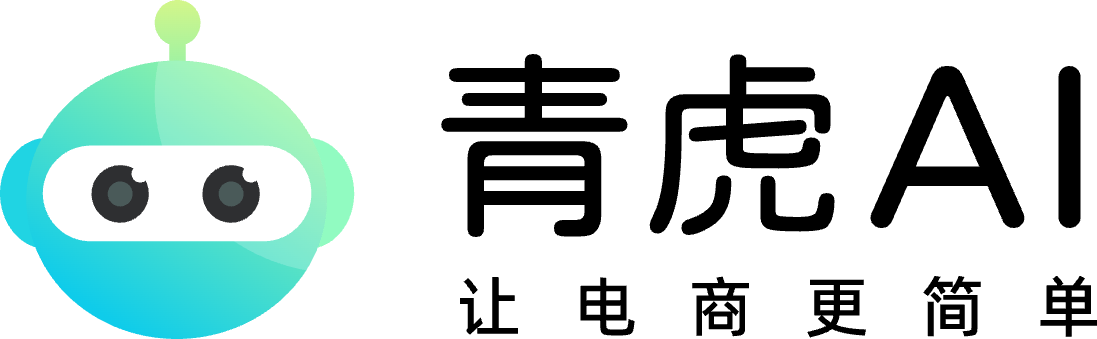


评论列表 (0条):
加载更多评论 Loading...